电脑如何换配置
在数字时代,电脑如同我们的得力助手,但随着软件更新和任务加重,老旧硬件难免拖后腿,升级配置不仅能焕发新生,还能节省换新机的成本,作为站长,我分享这份实用指南,帮助大家轻松上手换配置过程,操作前务必断电接地,避免静电损伤元件,并备份重要数据以防万一,整个过程需耐心细致,新手建议找懂行朋友陪同。

评估当前配置和需求
第一步是摸清家底,打开电脑,运行系统工具如Windows的任务管理器或Mac的活动监视器,查看CPU、内存(RAM)、显卡(GPU)和存储(如SSD或HDD)的占用率,高占用意味着瓶颈所在,玩游戏卡顿?GPU或RAM可能不足;办公软件慢?CPU或存储需升级,结合自身需求:是追求高性能游戏,还是日常办公流畅?预算也很关键,建议设定上限避免超支,我见过许多用户盲目升级,结果浪费钱;合理评估能事半功倍。
选择兼容硬件
硬件市场琳琅满目,选对兼容部件是核心,先查主板型号:拆开机箱侧板,找到主板上的标签,或运行软件如CPU-Z获取信息,主板决定了CPU插槽类型、内存规格和扩展槽,Intel主板需配Intel处理器,AMD同理,RAM方面,注意DDR代数(如DDR4或DDR5)和频率匹配,显卡升级时,检查电源功率是否足够——高端GPU如NVIDIA RTX 40系列需额外供电,存储设备优先选SSD,速度远超HDD,品牌推荐:CPU用Intel或AMD,RAM选金士顿或海盗船,显卡考虑NVIDIA或AMD Radeon,购买时,优先正规渠道,确保质保,个人观点:别贪便宜买二手件,除非有测试证明;新硬件更可靠。

逐步安装新硬件
安全第一!准备工具:十字螺丝刀、防静电手环(或触摸金属物体释放静电),并在干净无尘环境操作,关机断电,拔掉所有线缆,开箱后,按顺序更换:
- CPU和散热器:松开主板CPU插槽锁扣,取出旧CPU(轻拿轻放,别碰针脚),新CPU对齐三角标记放入,锁紧,涂上导热硅脂,安装散热器——风扇方向朝机箱后部利于散热。
- 内存:按压内存槽两侧卡扣,取出旧条,新RAM对齐缺口插入,用力下压直至卡扣闭合,双通道配置时,插同颜色槽位提升性能。
- 显卡:卸下机箱后挡板螺丝,拔掉旧显卡(可能需解锁PCIe槽卡扣),新显卡对齐插槽插入,固定螺丝,别忘了连接电源线(6针或8针接口)。
- 存储设备:SATA SSD或HDD直接连主板SATA口和电源,M.2 NVMe SSD插主板M.2槽,用螺丝固定,安装后,进BIOS设置启动顺序。 整个安装过程约30-60分钟,新手容易犯错:比如硅脂涂太多影响散热,或内存没插牢导致开机失败,多检查几遍,参考主板说明书,个人经验:第一次升级时,我因静电烧了主板,教训深刻——防静电措施不能省。
测试和优化新配置
装好后别急着收工,开机进BIOS(按Del或F2键),检查所有硬件识别无误,内存频率可手动调至标称值(如DDR4-3200),进系统后,运行测试软件:CPU用Cinebench,GPU用3DMark,内存用MemTest86,分数提升说明成功,日常使用中,监控温度工具如HWMonitor,避免过热,优化技巧:更新驱动程序(官网下载),清理系统垃圾,并设置虚拟内存,若遇问题如蓝屏,逐步排查——拔掉新增硬件测试是否兼容,个人观点:升级后电脑如虎添翼,但别超频过头;稳定运行才是王道。
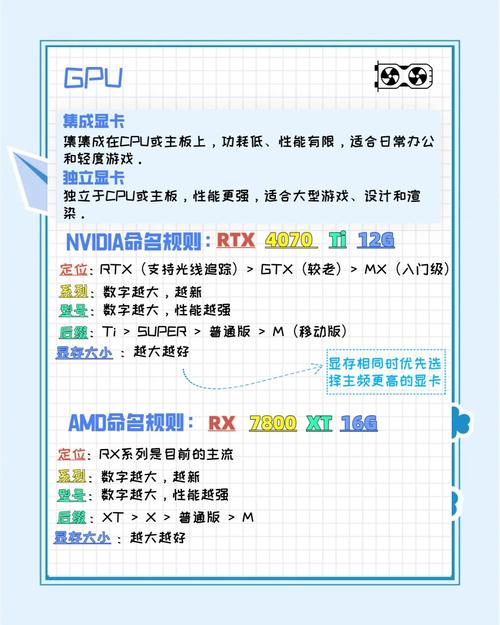
电脑换配置不是高深科技,而是动手乐趣,作为站长,我鼓励大家勇于尝试——每次升级都像给老友注入新活力,安全细心是关键,遇到难题多查资料或问社区,好配置让数字生活更高效。(字数:1180)









评论列表 (1)
更换电脑配置时,需先了解现有硬件兼容性,选择合适的升级部件,注意电源功率、散热系统,避免干扰,安装时轻拿轻放,确保驱动程序更新,以保证系统稳定运行。
2025年08月17日 17:20